Hvordan reagere på meldinger på Discord på skrivebord og mobil
Miscellanea / / July 01, 2023
Føler du at det burde være en bedre måte å svare på meldinger på Discord på? Vel, Discord tilbyr en praktisk funksjon kalt Reactions som lar deg gjøre det på et øyeblikk. Denne artikkelen gir en omfattende veiledning om hvordan du reagerer raskt på meldinger på Discord.
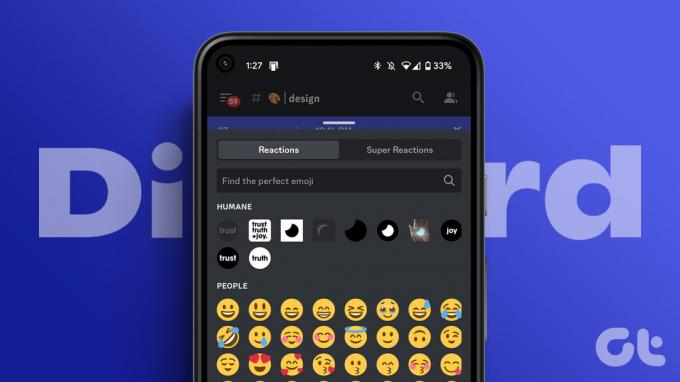
Men før vi dykker ned i detaljene, la oss ta et øyeblikk for å ta opp et viktig spørsmål: Hva er egentlig reaksjoner på Discord? Reaksjoner lar deg samhandle med en melding ved å legge til en emoji for å formidle følelsene eller tankene dine. I stedet for å skrive et svar, kan du ganske enkelt klikke på en emoji og la den snakke for deg.
Med denne forståelsen, la oss utforske hvordan du får mest mulig ut av denne funksjonen.
Hvordan reagere på Discord-meldinger på skrivebordet
Det er enkelt å reagere på Discord-meldinger på skrivebordsappen eller nettet. Trinnene er de samme for app- og nettversjonene. Følg trinnene nedenfor.
Merk: Du kan også reagere med egendefinerte emojier på Discord så lenge du har tillatelse til å administrere emoji, er servereiere eller har Discord Nitro.
Trinn 1: Start Discord på din Windows- eller Mac-datamaskin og naviger til meldingen du vil reagere på.
Merk: Dette kan være en direkte melding fra venner og familie eller på en av serverne som deltar.
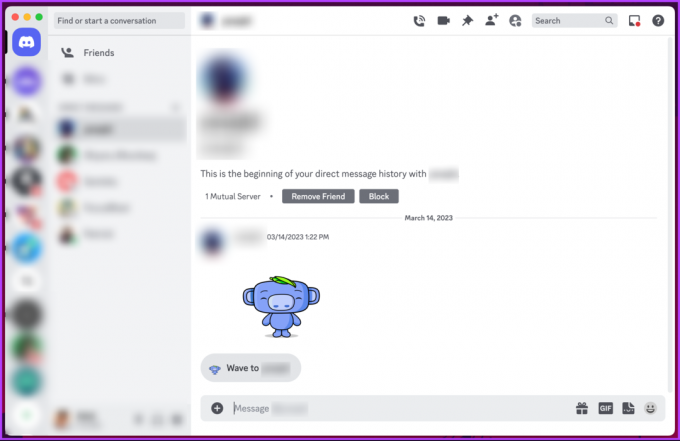
Steg 2: Når du finner meldingen du vil reagere på, hold markøren øverst til høyre i meldingen for å finne alternativet Legg til reaksjon (emoji-ikon).
Merk: Alternativt kan du høyreklikke på meldingen og velge Legg til reaksjon fra menyen.

Trinn 3: Velg ønsket emoji.
Merk: På samme måte som alle andre sosiale medieplattformer, tilbyr Discord en god samling emojier. På utvalgte servere (hvis moderatoren tillater det), kan du også reagere på meldinger med klistremerker.
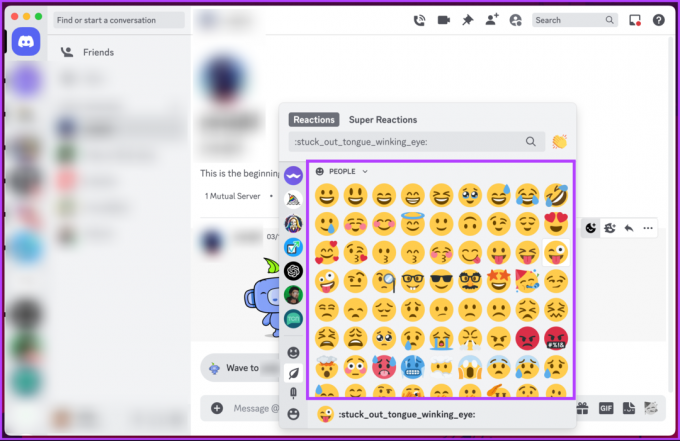
Dessuten, hvis du ombestemmer deg og bestemmer deg for å slette en emoji-reaksjon, klikker du på emoji-reaksjonen du la til tidligere. Dette vil fjerne den.
Det er det. Du har reagert på en Discord-melding med letthet. Hvis du lurer på, kan du legge til flere emoji-reaksjoner til den samme meldingen ved å følge trinnene ovenfor.
Les også: Hvordan endre Discord-profilbilde på en hvilken som helst enhet
Hvordan reagere på Discord-meldinger på mobil
Å reagere på meldinger på Discord er ganske enkelt og enkelt å utføre. Trinnene er de samme for både Android- og iOS-enheter. Følg etter.
Trinn 1: Åpne Discord-appen på Android- eller iOS-enheten din og naviger til meldingen du vil reagere på.
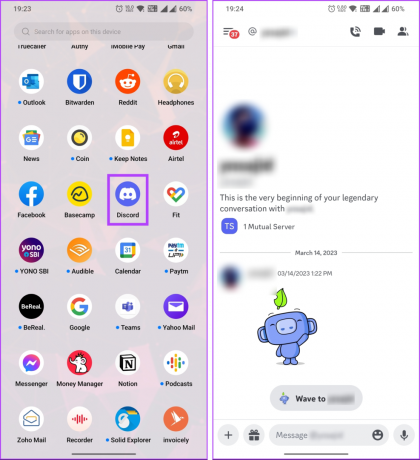
Steg 2: Nå trykker og holder du meldingen for å se et nederste ark med meldingsalternativer. Øverst på arket vil du se de mest brukte emojiene.
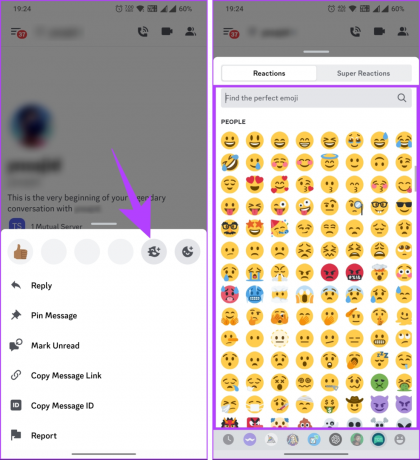
Hvis du vil ha tilgang til hele samlingen av emojier, trykk på (siste fargeløse emoji med et plusstegn) emojivelgerikonet. Nå vil du se hele samlingen av emojier, som du kan bruke akkurat som du vil.
På samme måte som Discord desktop, kan du legge til mer enn én emoji-reaksjon til den samme meldingen ved å følge trinnene ovenfor. Hvis du ombestemmer deg og vil fjerne reaksjonen, er alt du trenger å gjøre å trykke på emoji-reaksjonen du la til.
Hvordan se hvem som reagerte på en Discord-melding
Du kan enkelt se hvem som reagerte på en Discord-melding og hvilken emoji de pleide å reagere. Husk at du bare kan se reaksjoner på meldinger du har tilgang til på samme server eller direktemeldingssamtale. Hvis du ikke har de nødvendige tillatelsene, kan du ikke se brukerlisten eller se reaksjoner. Med det sagt, la oss begynne å utføre trinnene for Discord-skrivebordet.
På skrivebordet
Trinn 1: Åpne Discord på din Windows- eller Mac-datamaskin og naviger til meldingen du vil sjekke reaksjonene.
Merk: Alternativt kan du bruke Discord web for å se hvem som reagerte på Discord-meldingene dine.

Steg 2: Nå, alt du trenger å gjøre er å høyreklikke på en reaksjon.
Merk: Hvis du ikke vil ha detaljene, kan du ganske enkelt holde musepekeren over reaksjonen; Discord viser navnet på de tre første personene.
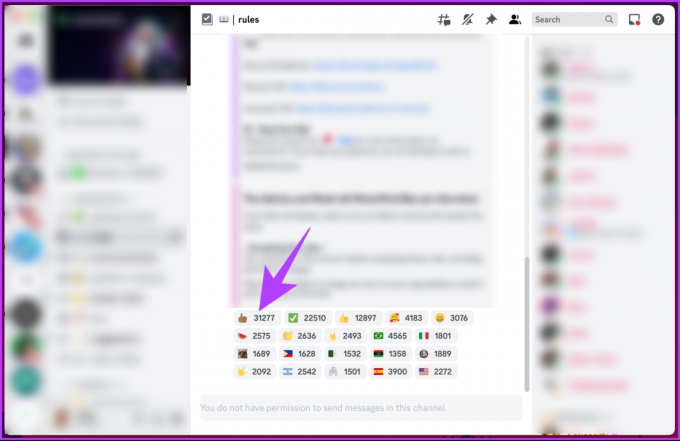
Trinn 3: Fra rullegardinmenyen velger du Vis reaksjoner.
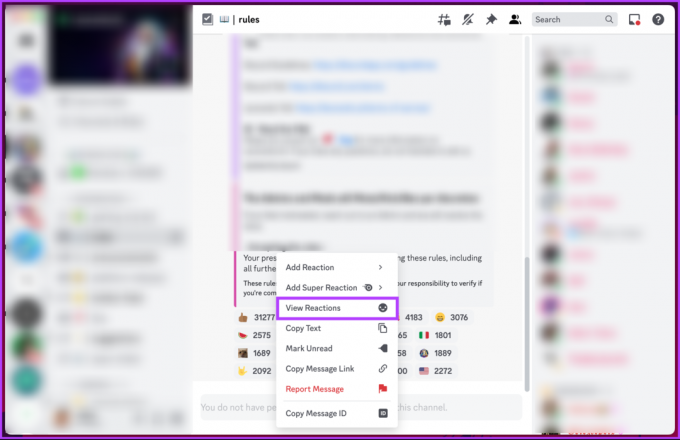
Et modalt vindu vises med en detaljert reaksjonstall og navnet på personen som reagerte med en spesifikk emoji. I tillegg kan du velge forskjellige uttrykksikoner for å se hvem som brukte dem til å reagere på meldingen din.
Hvis du ikke får tilgang til et skrivebord og vil se reaksjonen på mobil, fortsett å lese.
På Discord mobilapp
Trinn 1: Start Discord-appen og gå til meldingen du vil sjekke reaksjonene på.
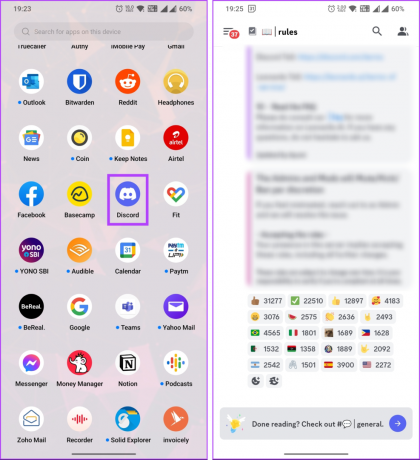
Steg 2: Nå, trykk lenge på en reaksjon og vent et sekund. Et bunnark vil dukke opp hvor du kan finne personer som har reagert på meldingen.
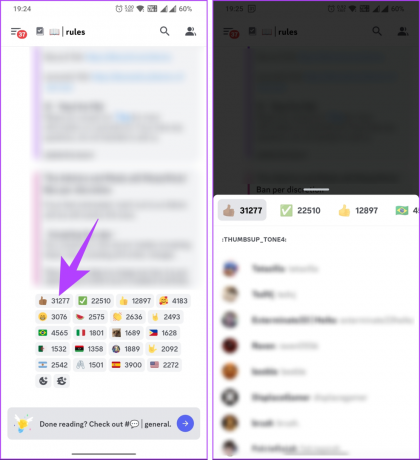
Dette lar deg se hvem som reagerte på din eller serverens melding. Noen ganger vil du imidlertid ikke være i stand til å reagere på en Discord-melding. Hvis du står fast med dette problemet, fortsett å lese.
Les også: Hva skjer når du fjerner en venn på Discord
Hvorfor kan jeg ikke reagere på Discord-meldinger
Det er ulike grunner til at du ikke kan reagere på Discord. Vi har forklart alle mulige årsaker nedenfor:
1. Reaksjoner er deaktivert
I noen tilfeller kan server- eller kanalinnstillingene ha deaktivert reaksjoner. Dette betyr at ingen, inkludert du, kan reagere på meldinger i den sammenhengen. Servereieren eller administratorene kan slå på eller av reaksjoner for bestemte kanaler eller hele serveren.
2. Du har ikke tillatelse
Discord tilbyr ulike nivåer av tillatelser til brukere basert på deres roller på en server. Hvis du ikke kan reagere på meldinger, er det mulig at rollen din ikke har de nødvendige tillatelsene til å legge til reaksjoner. Serveradministratorer kan endre disse tillatelsene for forskjellige roller, så det kan hende du må kontakte dem for å be om muligheten til å reagere.
3. Brukeren kan ha blokkert deg
Hvis du prøver å reagere på en spesifikk brukers melding og finner ut at du ikke kan det, kan brukeren ha blokkert deg. Når en bruker blokkerer en annen bruker, begrenser det visse interaksjoner, inkludert reaksjoner. Hvis du mistenker at dette kan være tilfelle, er det best å kontakte brukeren direkte for å løse eventuelle problemer som kan ha ført til blokkeringen.
4. Oppdater Discord
Noen ganger kan Discord oppleve midlertidige feil eller tilkoblingsproblemer som kan påvirke funksjonaliteten til reaksjoner. Hvis du ikke kan reagere på meldinger, prøv å oppdatere Discord-applikasjonen eller nettsiden du bruker eller start Discord på nytt hvis du er på mobilappen. Dette kan bidra til å løse eventuelle midlertidige problemer og gjenopprette evnen til å reagere.
Husk at de spesifikke årsakene til at du ikke kan reagere på Discord-meldinger kan variere avhengig av server- eller kanalinnstillingene, dine tillatelser eller individuelle brukerhandlinger. Hvis problemet vedvarer, er det bedre å kontakte serveradministratorene, kanalmoderatorene eller Discord-støtte for ytterligere hjelp.
Vanlige spørsmål om å reagere på Discord
Flere personer kan reagere på en melding på Discord. Det er ingen begrensning på antall reaksjoner en melding kan motta. Så lenge noen har tillatelse til å få tilgang til meldingen, kan de reagere på den.
Ja, på Discord kan brukere reagere flere ganger på en melding. Du kan reagere flere ganger på en melding ved å bruke forskjellige emojier. Mens du bare kan legge til hver emoji én gang, kan du bruke forskjellige emojier.
Alle som har tilgang til en melding på Discord kan reagere på den som standard. Hvis du vil hindre folk i å reagere på en bestemt melding, kan du justere tillatelsene forutsatt at du har en passende administrativ eller moderatorrolle på serveren.
Discord sender ikke automatisk varsler når noen reagerer på meldingen din. Men hvis selve meldingen er en del av en samtale på en server eller en direktemelding, kan du motta varsler om nye meldinger eller omtaler i den samtalen. Reaksjoner i seg selv genererer ikke separate varsler.
Reager på disse meldingene
Å vite hvordan du reagerer på meldinger på Discord kan hjelpe deg med å uttrykke deg selv, engasjere deg med andre og legge til et snev av moro til samtalene dine. Så fortsett og begynn å reagere på meldinger på Discord og la dine digitale interaksjoner bli levende. Det kan også være lurt å lese hvordan finne en Discord-bruker-ID.



